【クラフトピア】おすすめ設定・システムまとめ【ゲームが重いときの対処法】
 クラフトピア【Craftopia】攻略wiki 早期リリース版販売中!! |
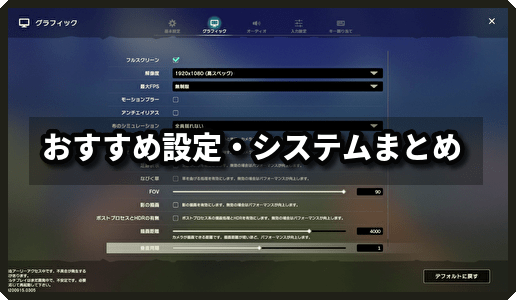
クラフトピアの各種おすすめ設定・システムをまとめています。グラフィック、サウンド、キー割り当て、入力設定の各種おすすめ設定を掲載しています。ゲームが重たいときにはここでおすすめしている設定を試してみてください。
目次 (おすすめ設定まとめ)
グラフィックおすすめ設定
設定でいらないものを省いて快適なパフォーマンスを生み出そう
クラフトピアは重たいゲームなので、PCのスペックに関わらず、設定で容量が軽くなるようにして、ゲームプレイのパフォーマンスを快適にしていくのがおすすめです。
グラフィックおすすめ設定例
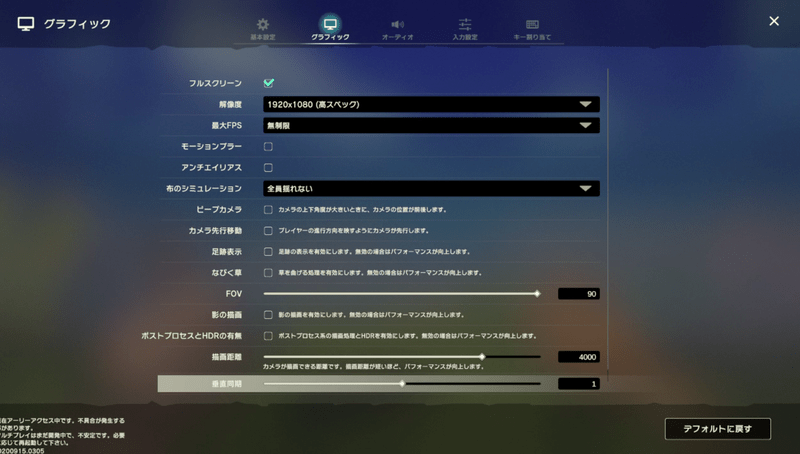
| 設定項目 | おすすめ設定 | 補足 |
|---|---|---|
| 解像度 | 1920×1080 | 初期設定のままだと画面がぼやけてしまうので、解像度を上げましょう |
| 最大FPS | 無制限 | FPSは制限するとカクついてしまうかもしれないので、無制限でOK |
| モーションブラー | OFF | チェックなしで安定 |
| アンチエイリアス | ||
| 布のシミュレーション | ||
| ピープカメラ | どちらでもOK | あまり差がわからないので好みでOK |
| カメラ先行移動 | ||
| 足跡表示 | OFF | 足跡となびく草はとくに動作が重くなるので、OFF推奨 |
| なびく草 | ||
| FOV | 90 | 好みで決めていいですが、視野角は広いほうが探索しやすいと思います |
| 描写距離 | 4000 | 初期設定の4000でOK。1000以下にすると遠くのものが見えなくなるのでNG。1000~4000の範囲ではあまり差がわからないレベル |
| 垂直同期 | 0 | 0でOK |
| テクスチャー品質 | 軽量(低スペック) | FPSを稼ぎたい場合は必ず軽量 |
サウンドおすすめ設定
全体的に音を下げるのがおすすめ
初期設定では音がすごく大きいので、すべて下げることをおすすめします。
キー割り当て
初期設定のままでOK
初期設定でOK。気になるところがあれば自分なりにアレンジしていく方向で大丈夫です。
入力設定
入力設定おすすめ設定例
| 設定項目 | おすすめ設定 | 補足 |
|---|---|---|
| 感度 | 好みでOK | |
| 射撃モードの感度 | 高めに設定 | クラフトピアの敵の動きは早い&予測しづらいので、射撃の感度は高めの方が良いでしょう |


































